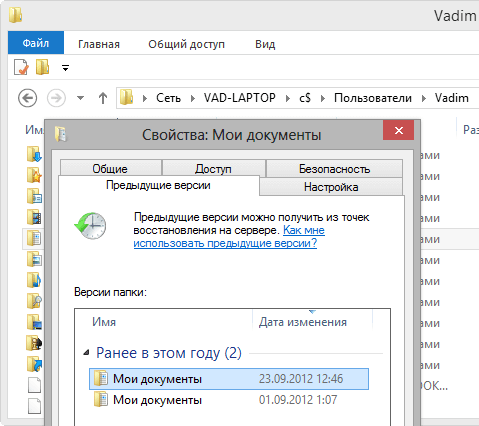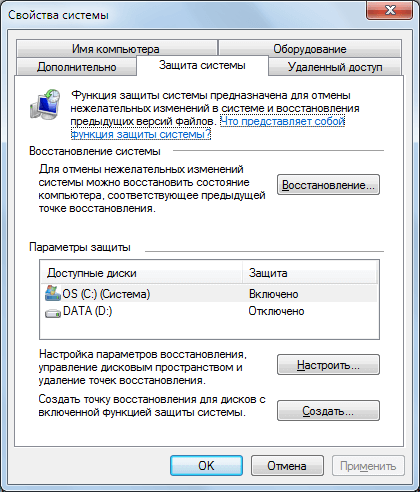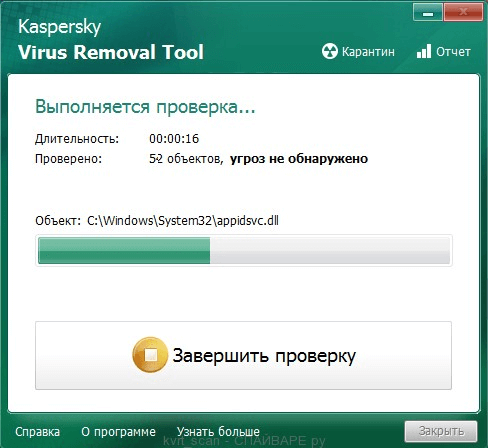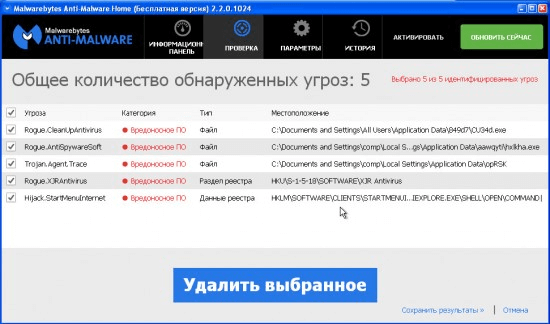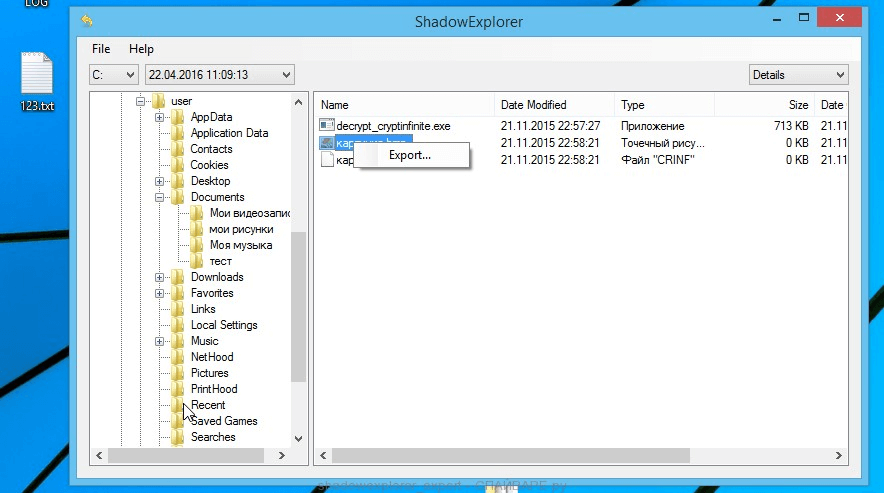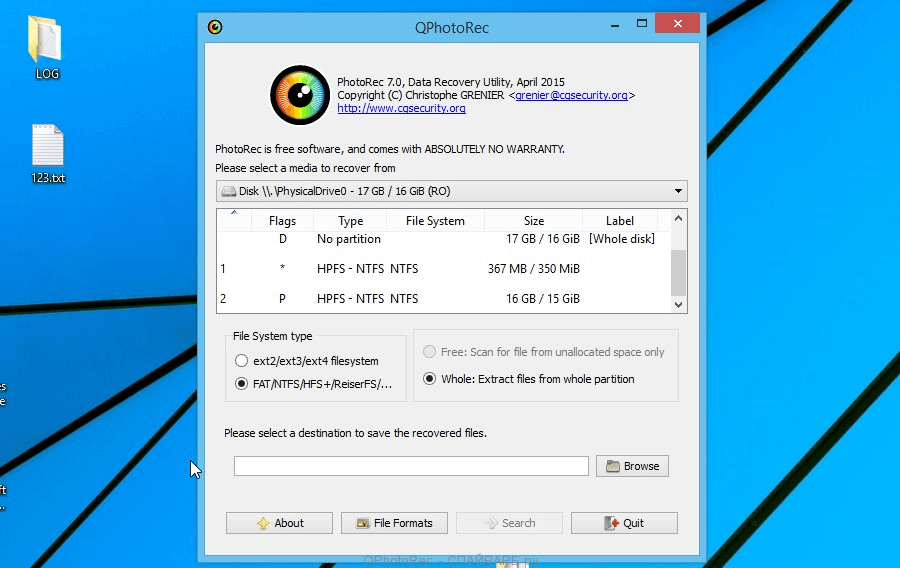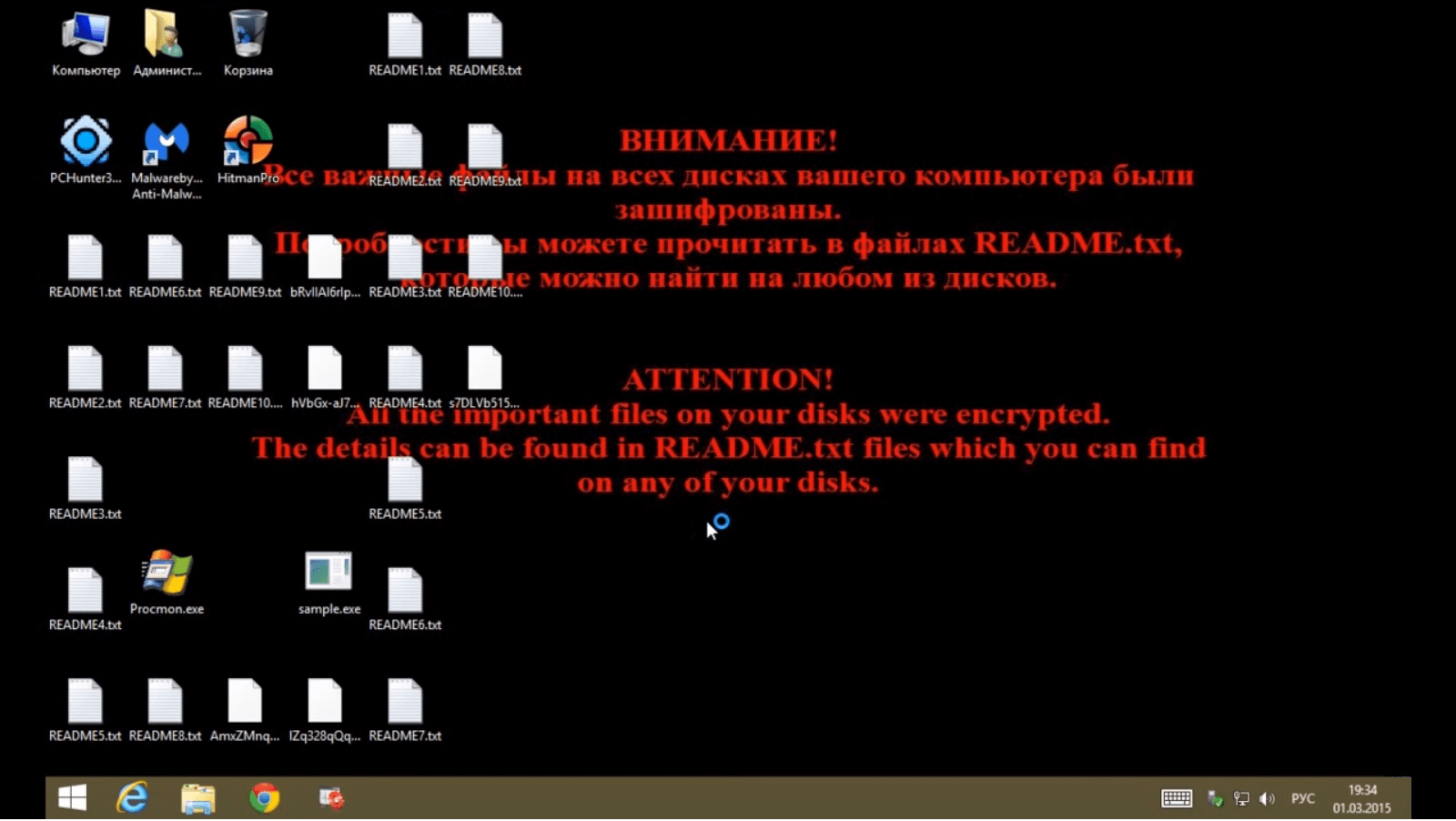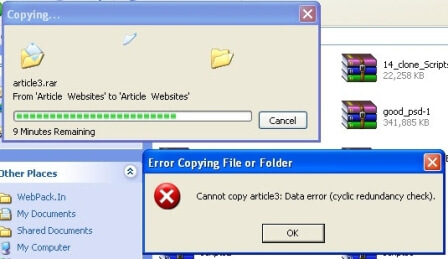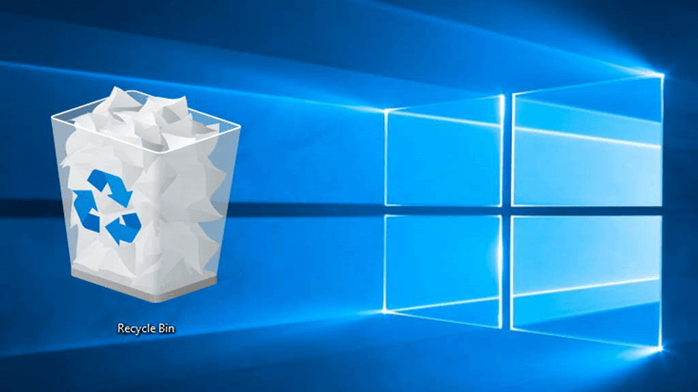| Главная / Услуги / Восстановление данных после вируса шифровальщика Восстановление данных после вируса шифровальщика
Восстановление данных после вируса-шифровальщика - проблема, с которой сегодня встречается множество пользователей ПК. Шифровальщики за последние годы получили большое развитие, встречается более двух десятков их вариаций, каждый характеризует определенный подход к шифрованию информации на компьютере. Создатели вируса, конечно, предлагают выход из сложившейся ситуации - обычно он заключен в выплате по указанным реквизитам определенной суммы, при этом весьма значительной (от 300$ и выше). Учитывая, что собственные файлы можно расшифровать даже самостоятельно, платить мошенникам за их “услугу” будет не самым лучшим выходом. Если вы столкнулись с такой ситуацией, не стоит разводить панику - прежде нужно попробовать все существующие методики для восстановления данных после вируса.
Восстановление предыдущей версии после вируса шифровальщикаПри включенной защите операционной системы, есть возможность восстановления данных даже без использования дополнительного софта. В этом случае помогут теневые копии документов. Троян-шифровальщик, конечно, постарается уничтожить и эти копии, но в большинстве ситуаций у него это не выходит по причине отсутствия административных прав. Рассмотрим последовательность ваших действий. Шаг 1Для начала нужно восстановить прошлую версию поврежденного документа:
Шаг 2Восстановление выбранной теневой копии - ориентируйтесь на дату, нам нужно сделать откат до того дня, когда компьютер ориентировочно был заражен шифровальщиком. Если у вируса слабая защита, то такой метод принесет результат, заняв при этом минимум времени. Увы, но метод будет абсолютно бесполезным, если не была включена защита системы. Обезопасьте себя на будущее, и подключите ее заранее:
Теперь ваша ОС защищена от злонамеренных действий трояна - несмотря на то, что он может проникнуть на компьютер и заразить файлы, вы теперь знаете, как без труда расправиться с ним. В случае, если с этим советом вы опоздали, переходим к пункту “Б” - восстановлению данных после шифровальщика при помощи программного обеспечения. Восстановление файлов после вируса шифровальщика с помощью утилитПрежде всего, важный совет - после заражения компьютера шифровальщиком, постарайтесь пользоваться им как можно меньше, что увеличит шансы на успешный возврат всех данных. Для устранения проблемы с шифрованием цифровой информации, эффективны несколько способов, каждый из которых рассмотрим в отдельности:
Но прежде чем восстанавливать файлы, нужно искоренить “источник всех бед” - сам вирус. Удаление вируса-шифровальщикаАнтивирусы без труда определяют и устраняют большинство видов шифровальщиков, вот только оказать помощь в восстановлении уже зашифрованных вирусами данных они не смогут. Более того, они могут даже безвозвратно удалить данные, посчитав их за вирусы. Поэтому для безопасного удаления вируса лучше использовать специальные утилиты. Рассмотрим процесс удаления шифровальщиков на примере популярных программ. В первую очередь - утилиту антивируса Касперского, Virus Removal Tool. Функционал у нее довольно простой и понятный - потребуется только запустить сканирование компьютера, а по результатам проверки удалить или отправить в карантин найденные вирусные файлы, не повредив при этом важные данные.
Другой вариант - удалить шифровальщика при помощи утилиты Malwarebytes Anti-malware. На главном экране программы выберите раздел “Проверка”, нажмите “Запустить проверку”.
По ее результатам вы увидите количество выявленных угроз - учитываются как зараженные файлы, так и данные реестра. Отмечайте все обнаруженное вредоносное ПО, и кликните по кнопке “Удалить выбранное”. После этого может потребоваться перезагрузить компьютер (а иногда и в процессе сканирования). Перезапустите систему и завершите очистку - теперь ваш компьютер абсолютно чист от вредоносных программ! Можно приступать к восстановлению данных после вируса. Утилита ShadowExplorerShadowExplorer позволяет восстанавливать теневые копии данных, благодаря функционалу утилиты можно оперативно восстановить исходное состояние зашифрованных файлов и данных на них. Для работы с программой, запустите ее и выберите нужный диск, а также дату создания копий. Выберите нужные файлы, и экспортируйте их (правой кнопкой мыши на документ - “Export”) в выбранную для восстановления папку.
Утилита PhotoRecPhotoRec предназначена для восстановления данных, которые были удалены или утеряны. В целом, в нашем случае она так же актуальна, т.к. восстановит исходники тех файлов, которые были заменены шифровальщиком. При запуске программы вы увидите раздел доступных для поисковых операций дисков. Выбираем тот, на котором расположены ваши данные, зашифрованные трояном, и кликаем по кнопке “File Formats”.
Приложение может восстанавливать файлы любых типов, но если вы не хотите тратить много времени на поиск нужных данных, выберите в появившемся окошке только нужные вам форматы. После того, как сделаете это, нажмите на “ОК”. Далее жмем на “Browse” и определяем каталог, где программа сохранит все восстановленные данные. Лучше всего, если это будет другой диск (также пригодятся внешний HDD или флешка). Чтобы запустить поиск утерянной информации, нажмите на “Search”. Процесс восстановления данных может занимать много времени, в зависимости от объема жесткого диска и мощность компьютера в целом. Когда процесс завершится, нажмите на “Quit” и откройте папку, в которой программой были сохранены данные. В папке вы встретите каталоги с именами recup_dir.1, recup_dir.2,и т.д (чем больше удаленных файлов будет обнаружено утилитой, тем больше будет доступно каталогов). Проверьте каждый из них, чтобы ускорить этот процесс воспользуйтесь поиском Windows или параметрами сортировки. В качестве параметров вы можете установить дату изменения, т.к. PhotoRec при восстановлении файлов ориентируется на это свойство. Что не рекомендуется делать при заражении вирусом
Итак, мы рассмотрели все основные (а главное - эффективные) методы для восстановления данных после атаки трояна-шифровальщика. Но не факт, что они сработают, если были совершены действия, которые могут повлечь за собой перманентную потерю данных. Поэтому перед тем, как приступать к решительным действиям по борьбе с вирусом, стоит принять во внимание несколько важных моментов:
Также хотим дать несколько советов, что будет полезно сделать для остановки процесса заражения файлов на компьютере вирусом-шифровальщиком:
Услуги лаборатории StorelabТеперь вы имеете знания о том, как избавиться от вируса-шифровальщика самостоятельно и восстановить всю утерянную информацию. Если же перечисленные методы не помогли или вы боитесь сами приступать к ликвидации проблемы, опасаясь последствий при неверном подходе, приходите в лабораторию Storelab. Наши специалисты помогут с восстановлением без каких-либо потерь!
Вопросы и ответыКакую опасность для крупных компаний несёт вирус шифровальщик?
Может ли шифровальщик навредить компьютеру? Такой вирус нанесёт вред вашему жёсткому диску и замедлить работу ПК. Если срочно не предпринять меры, то он может удалить сохраненные файлы или данные.
Возможно вас заинтересуют наши статьи
Как производится восстановление данных c жесткого диска
Истории успеха восстановления данных
Нам доверяют восстановление данныхСмотреть все благодарственные письма
Закажите восстановление данных прямо сейчас
|
Восстановление данных
Наши преимущества Квалифицированные инженеры Отзывы клиентов
Наши клиенты Контакты
Лубянский проезд, 27/1с1
|
|||||||||||||||||||||

© Восстановление данных - STORELAB ![]() м. Китай-город, Лубянский проезд 27/1с1 (Схема проезда)
м. Китай-город, Лубянский проезд 27/1с1 (Схема проезда) ![]() Телефон: +7 (495) 215-00-24
Телефон: +7 (495) 215-00-24
Официальный партнер по восстановлению данных Western Digital и Seagate в России

 Китай-Город
Китай-Город Лубянский проезд 27/1с1
Лубянский проезд 27/1с1